Imbas sepenuhnya peranti iOS anda dan padamkan semua fail sampah pada iPhone, iPad dan iPod anda.
Cara Memulihkan Sandaran Automatik dengan Memadam Sandaran iCloud
Jika iPhone anda pernah mengingatkan anda bahawa "iPhone anda tidak boleh disandarkan", maka sudah tiba masanya untuk memadamkan sandaran iCloud lama. Dengan menguruskan storan iCloud dengan berkesan, anda boleh memastikan bahawa beberapa fail penting anda tidak akan hilang dengan mudah. Dalam siaran ini, anda boleh mengikuti arahan langkah demi langkah untuk mengetahui cara memadamkan sandaran iCloud daripada iPhone dan Mac anda untuk mengurus ruang storan peranti dan data penting anda dengan lebih baik.
Senarai Panduan
Mengapa Sandaran Automatik Tidak Berfungsi pada Peranti Apple? Cara Memadam Sandaran iCloud pada iPhone Cara Memadam Sandaran iCloud pada Mac Cara Paling Mudah untuk Mengurus Storan iCloudMengapa Sandaran Automatik Tidak Berfungsi pada Peranti Apple?
Storan iCloud tidak mencukupi: Setiap akaun Apple hanya diberikan 5GB storan iCloud percuma, yang boleh mengisi sandaran, foto, video dan data aplikasi dengan cepat. Tanpa ruang yang cukup, Sandaran iCloud tidak akan berfungsi dengan betul. Anda boleh mendapatkan ruang iCloud yang mencukupi dengan memadamkan fail yang tidak diperlukan, memadamkan sandaran iCloud lama atau menaik taraf kepada pelan iCloud berbayar dengan lebih banyak storan.
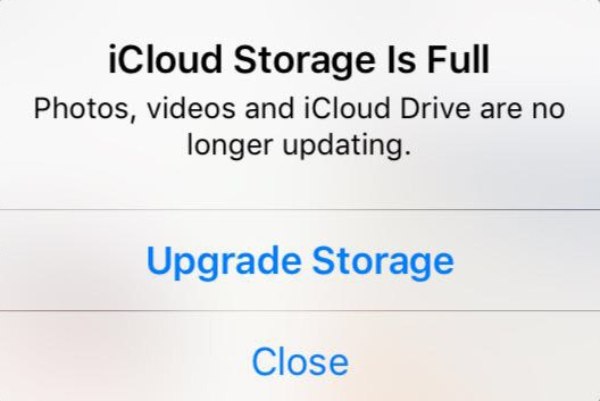
Sambungan Wi-Fi tidak stabil: Selain ruang storan yang mencukupi, sandaran iCloud, sebagai kaedah storan awan, juga memerlukan sambungan Wi-Fi yang stabil. Jika anda belum menukar tetapan lalai sandaran iCloud, sandaran iCloud tidak akan menggunakan data mudah alih untuk sandaran. Oleh itu, agar sandaran iCloud berfungsi dengan baik dan kerap, sila pastikan peranti anda disambungkan ke rangkaian Wi-Fi yang stabil.
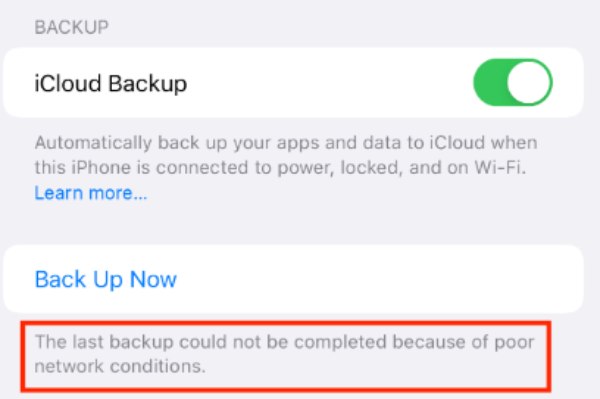
Isu Versi Perisian: Gangguan sistem atau versi iOS yang sudah lapuk mungkin mengganggu kerja normal sandaran automatik iCloud. Isu keserasian mungkin berlaku antara versi iOS lama dan perkhidmatan iCloud, menyebabkan sandaran dihentikan. Untuk menyelesaikan masalah ini, anda hanya perlu mengemas kini peranti anda kepada sistem iOS terkini yang boleh membantu membetulkan pepijat dan memastikan komunikasi yang lebih lancar dengan iCloud.

Dalam kebanyakan kes, kegagalan sandaran iCloud disebabkan oleh ruang iCloud yang tidak mencukupi. Jika anda tidak mahu membelanjakan wang tambahan untuk menaik taraf pelan iCloud anda dan mengembangkan ruang storan iCloud anda, anda boleh membaca bahagian berikut untuk mengetahui cara memadamkan sandaran iCloud dengan cepat.
Cara Memadam Sandaran iCloud pada iPhone
Jadi bagaimana anda memadamkan sandaran iCloud pada iPhone anda? Tugasan ini sebenarnya sangat mudah. Dalam bahagian ini, anda akan belajar cara memadam sandaran iCloud yang tidak perlu terus daripada iPhone anda, kosongkan ruang storan pada iPhone anda, dan pastikan peranti anda boleh melakukan sandaran automatik tanpa sebarang masalah. Berikut ialah langkah tentang cara memadam sandaran iCloud pada iPhone anda dengan cepat:
Langkah 1Buka Tetapan dan tatal ke bawah untuk mengetik butang "iCloud". Kemudian, ketik butang "Sandaran iCloud".
Langkah 2Di bawah butang "SEMUA SANDARAN PERANTI", ketik butang "iPhone".
Langkah 3Anda boleh menyemak sandaran iCloud anda dalam "Butiran Sandaran". Akhir sekali, ketik butang "Matikan dan Padam daripada iCloud".
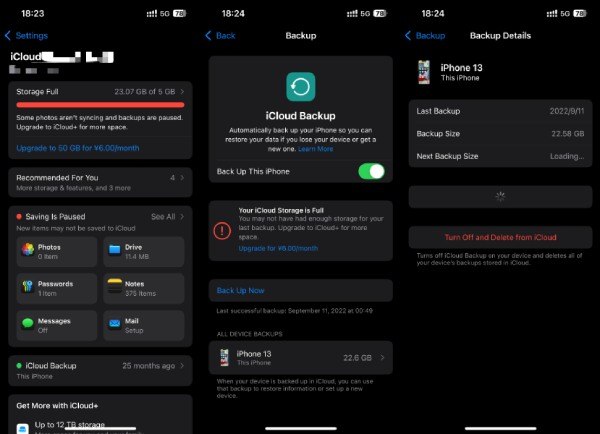
Cara Memadam Sandaran iCloud pada Mac
Walaupun Mac biasanya mempunyai lebih banyak ruang storan untuk menyimpan data dan fail penting, memandangkan peranti Apple anda menggunakan ID Apple yang sama, iCloud hanya mempunyai 5GB ruang storan, yang tidak mencukupi untuk berbilang peranti. Dari masa ke masa, sandaran iCloud lama masih akan terkumpul dan mengambil ruang storan iCloud, menghalang anda daripada menyandarkan beberapa data dan fail penting pada Mac anda. Nasib baik, anda boleh memadamkan sandaran iCloud terus pada Mac untuk mengurus berbilang peranti Apple. Jika anda ingin mengetahui cara memadamkan sandaran iCloud pada Mac, anda boleh mengikuti langkah di bawah untuk menyelesaikan tugas ini dengan cepat:
Langkah 1Pada skrin utama Mac anda, klik butang "Apple" dan klik butang "Keutamaan Sistem".
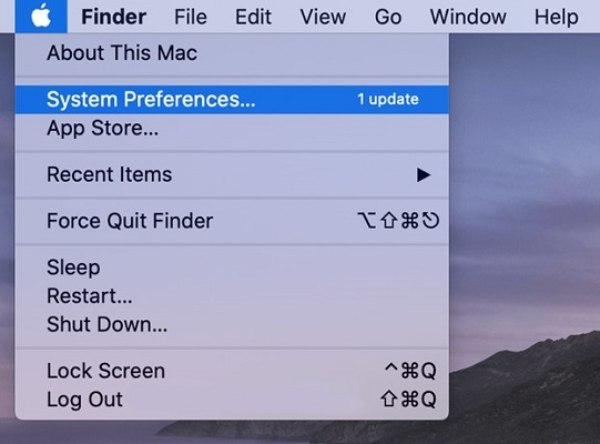
Langkah 2Di bawah ID Apple anda, klik butang “iCloud” dan kemudian butang “Urus...” untuk mengurus Storan iCloud anda.
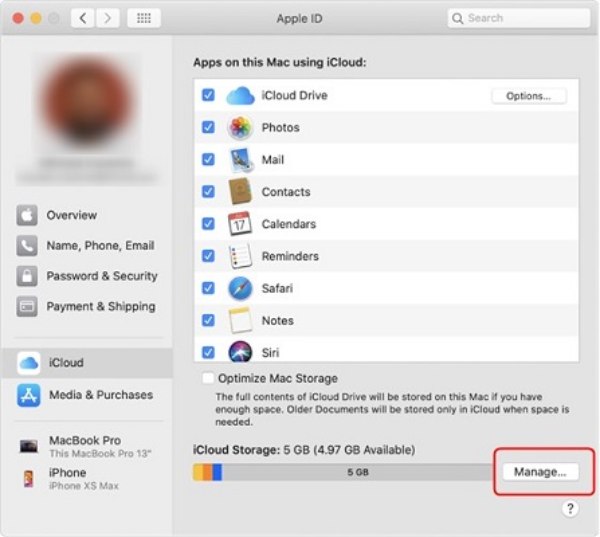
Langkah 3Klik butang "Sandaran" dan klik butang "Padam" untuk memadamkan sandaran iCloud pada Mac anda.
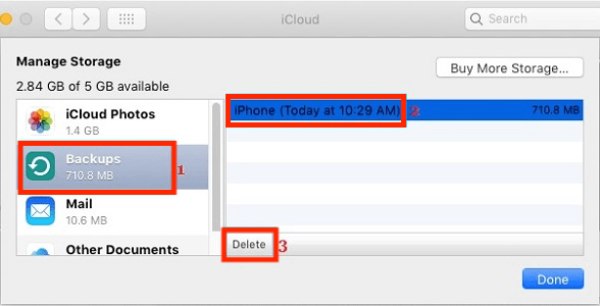
Cara Paling Mudah untuk Mengurus Storan iCloud
Walaupun Apple menyediakan cara terbina dalam untuk memadamkan sandaran iCloud pada kedua-dua iPhone dan Mac, kaedah ini biasanya merupakan penyelesaian satu saiz untuk semua, yang bermaksud anda tidak boleh menyesuaikan penapisan dan pengekalan data dan fail yang lebih khusus. Ini adalah masalah bagi ramai pengguna kerana mereka mungkin mempunyai banyak sandaran iCloud untuk dipadamkan, tetapi masih perlu menyimpan beberapa fail atau data penting. Cara yang paling mudah ialah menggunakan yang lebih profesional 4Easysoft iPhone Cleaner, kerana ia menyokong pengurusan fail yang lebih tersuai. Begini cara untuk menggunakan kedudukan teratas ini pemadam iPhone untuk menguruskan storan iCloud mengikut kehendak anda sendiri:

Imbas sepenuhnya storan iCloud anda dan klasifikasikan fail yang tidak diperlukan.
Padamkan fail atau data yang tidak diingini dengan mudah daripada peranti anda yang disambungkan.
Sediakan tiga mod pembersihan dengan 3 kali ganda dan keselamatan yang tinggi.
Pratonton data yang dikehendaki dalam masa nyata sebelum memadamkannya dengan teliti.
100% Selamat
100% Selamat
Langkah 1Lancarkan 4Easysoft iPhone Cleaner dan sambungkan peranti Apple anda. Klik butang "Imbas Pantas" untuk mengimbas sepenuhnya.
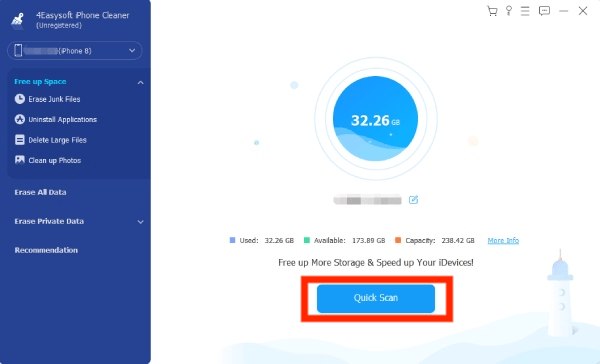
Langkah 2Klik butang "Padam Tersuai" untuk memilih data khusus yang ingin anda padamkan daripada iCloud.
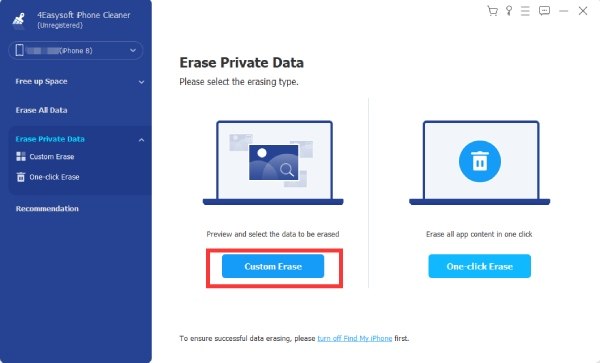
Langkah 3Selepas memilih data yang ingin anda padamkan, klik butang "Padam" untuk mengalih keluarnya.

Kesimpulan
Memadamkan sandaran iCloud lama ialah cara yang mudah dan berkesan untuk mengurus ruang storan iCloud supaya peranti Apple anda menyandarkan data dan fail penting secara automatik. Tetapi mengosongkan ruang storan iCloud secara manual biasanya hanya menyelesaikan masalah buat sementara waktu. Untuk menyandarkan data dengan lebih baik dan mengosongkan ruang storan pada peranti Apple anda, anda boleh menggunakan 4Easysoft iPhone Cleaner untuk pengurusan yang lebih teliti dan disesuaikan.


